超链接可以在两个对象之间建立连接关系,当点击一个对象的时候就会跳到另一个对象的位置。我们在网页制作上经常会运用到,非常方便我们查找阅读。超链接在Word中也是可以实现的。下面就来讲讲超链接的两个基本用法,链接文档外部的对象和文档内部对象的方式。链接文档内对象我们通常使用书签作为中介。
一、文档外部的超级链接
1、我们以Word联盟网站为例,在文档中输入【Word联盟】,然后选中文字,单击鼠标右键,在弹出的快捷菜单中选择【超链接】。
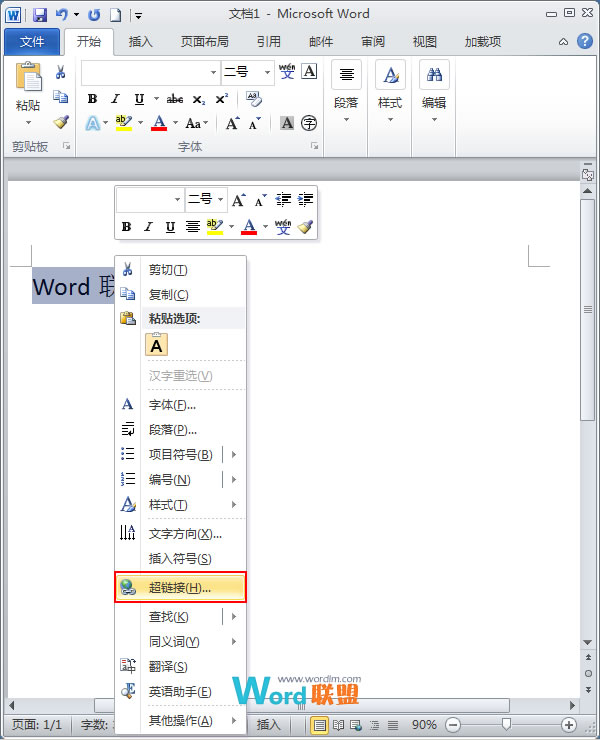
2、在弹出的对话框中的地址一栏输入你要链接到的地址,完毕后【确定】。
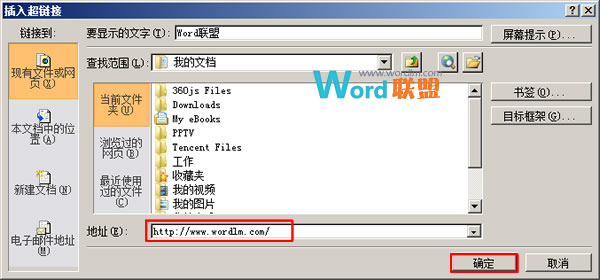
3、我们发现我们的文字变成了带下划线的蓝色。只要按住Ctrl键单击文字,即可弹出我们建立链接的网页。
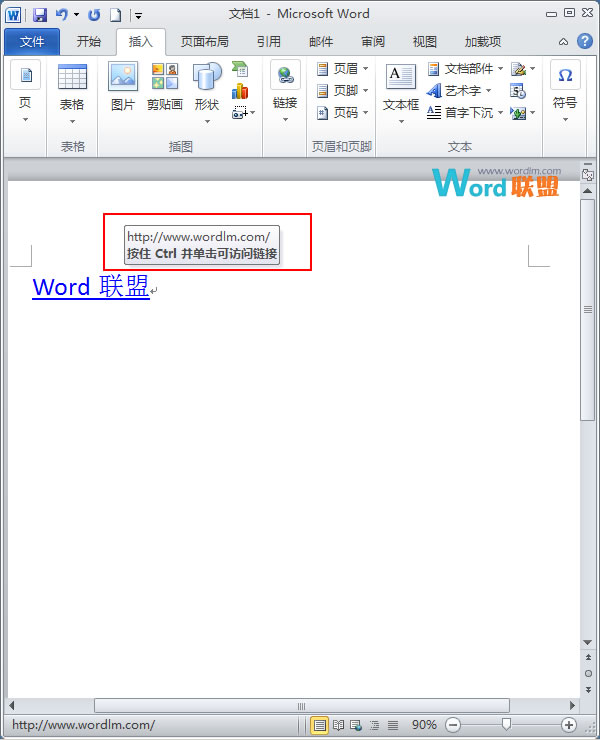
二、文档内部的超链接
1、将光标定位在链接对象Word联盟图片处,切换到【插入】选项卡,单击【链接】选项组,在下拉面板中选择【书签】。
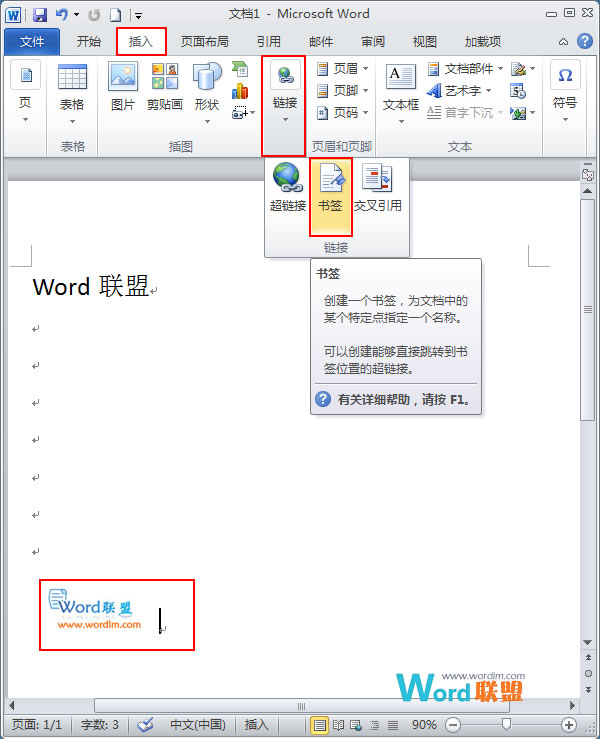
2、在弹出的对话框中输入书签名【lm】,单击【添加】。
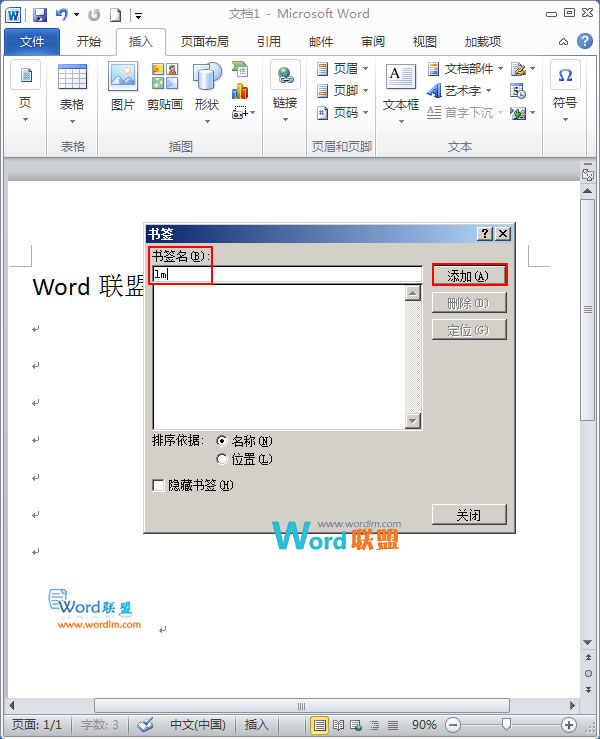
3、选中文本【Word联盟】,单击【链接】选项组中的【超链接】。
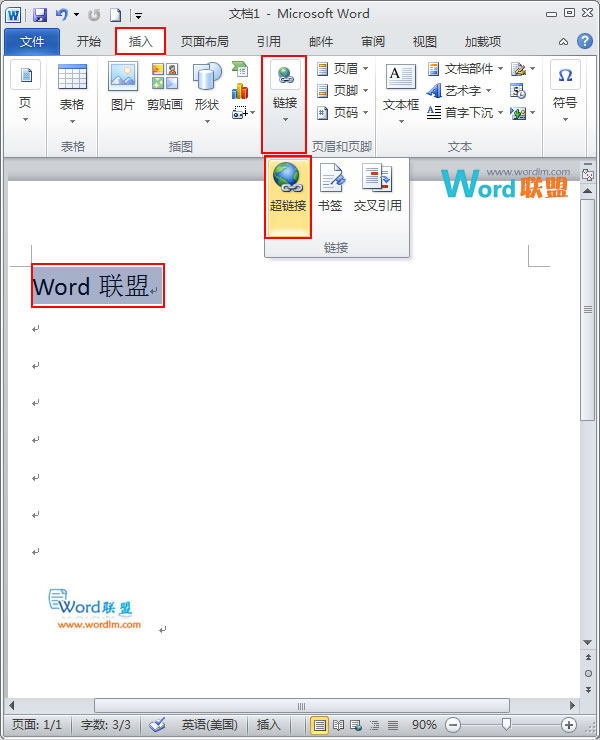
4、在弹出的对话框中单击【书签】。

5、在弹出对话中选择我们刚刚添加的书签【lm】。完毕后单击【确定】。
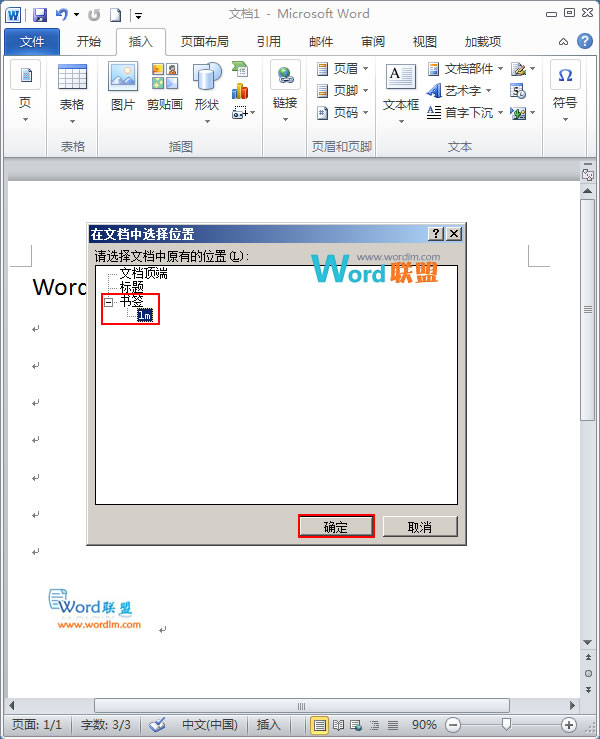
6、回到【插入超链接】对话框,地址栏已经存在【#lm】,我们单击【确定】即可。
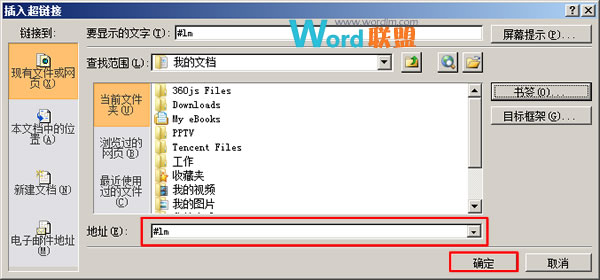
7、看,文本已经和图片建立了超链接,只需按住Ctrl键单击便可跳转到指定书签位置。
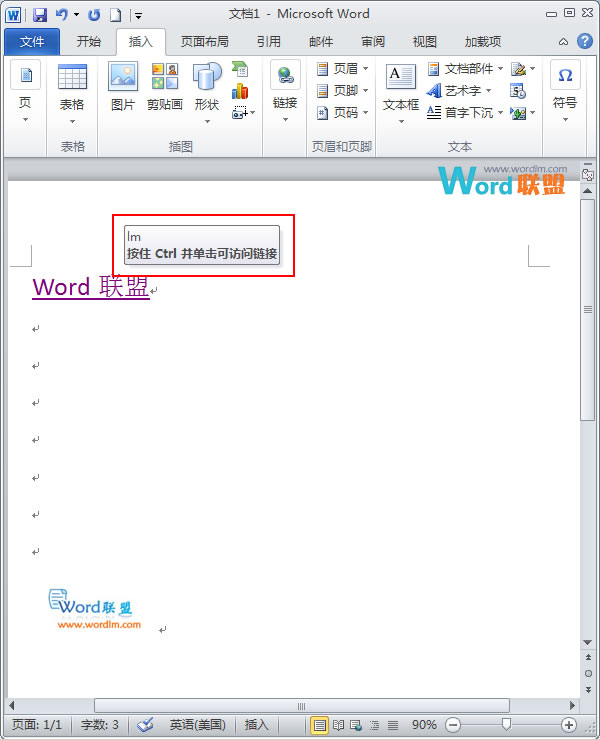
提示:也可以为插入图片等等设置超链接,链接的对象可以是文档外部的音乐,视频,图片,文稿都可以。这样下来Word都能作为数据库来使用了,把电脑里的常用文件归类链接,双击就可跳转,不用在磁盘中翻找了。
注:更多精彩教程请关注武林网电脑教程栏目,武林网电脑办公群:(已满!)欢迎你的加入
新闻热点
疑难解答